旅行の計画や予約を進めると、飛行機やホテル、イベントなど様々な予約確認メールが届きます。これらのメール情報をTravelPassportに取り込んで一元管理することで、旅行当日に必要な情報をすぐに確認できるようになります。本ガイドでは、お使いのメールアプリからTravelPassportへPDF形式でメールを取り込む手順をご紹介します。
このガイドはiOS(iPhoneや iPad)ユーザー向けです。ご利用のメールアプリによって操作方法が多少異なりますので、ご自身が使っているアプリに合わせてご確認ください。本ガイドでは、iOS標準の「メール」アプリ、「Gmail」、「Microsoft Outlook」の3つを例にご紹介します。
Androidユーザーの方は [Androidのユーザーガイド] をご覧ください。
メールアプリ からメールを取り込む場合
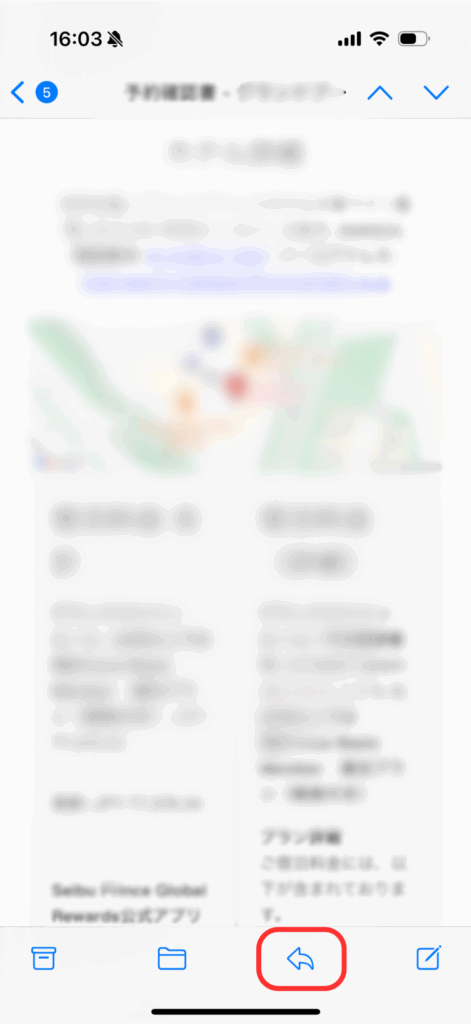
iPhone標準の「メール」アプリで、旅行やイベント、お店の予約など、TravelPassportに取り込みたいメールを開き、画面下部の「矢印」ボタンをタップします。
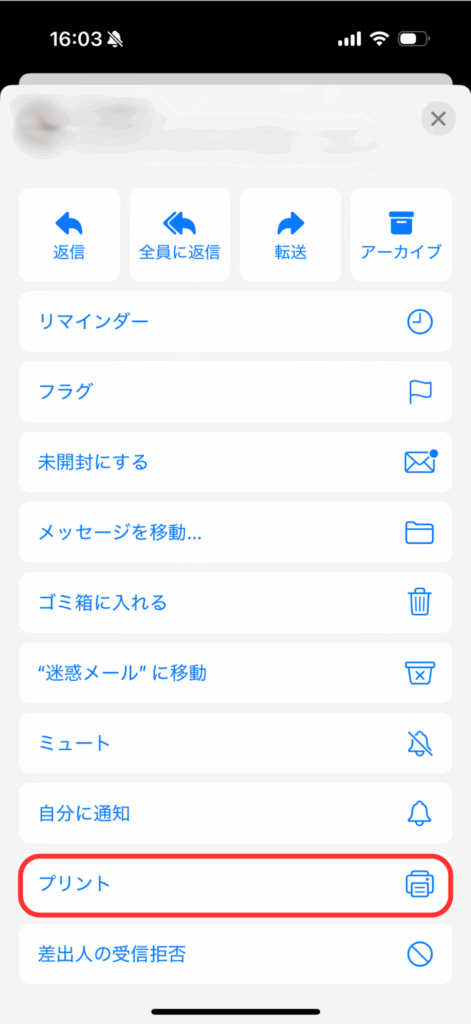
表示されたメニューから「プリント」をタップします。
その後、「ステップ4:プリント画面からTravelPassportへデータ取込み」へ進んでください。
GMail からメールを取り込む場合

Gmailアプリで、旅行やイベント、お店の予約など、TravelPassportに取り込みたいメールを開き、右上の「・・・」ボタンをタップします。
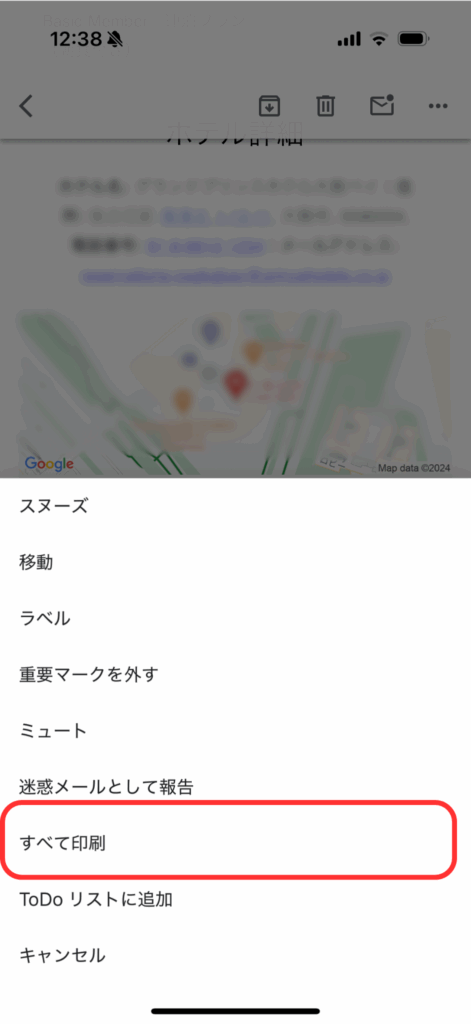
表示されたメニューから「すべて印刷」をタップします。
その後、「ステップ4:プリント画面からTravelPassportへデータ取込み」へ進んでください。
Microsoft Outlook からメールを取り込む場合
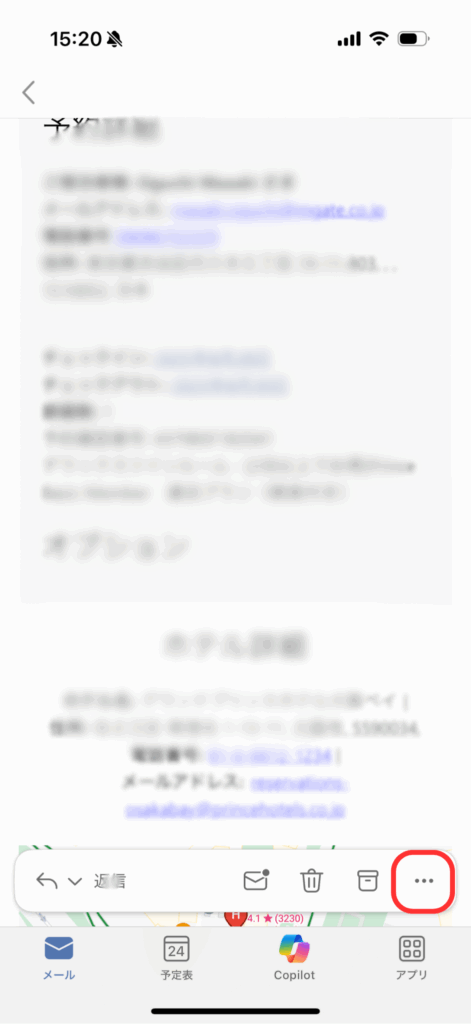
iPhoneのMicrosoft Outlookアプリで、TravelPassportに取り込みたいメールを開き、画面下部の「・・・」ボタンをタップします。
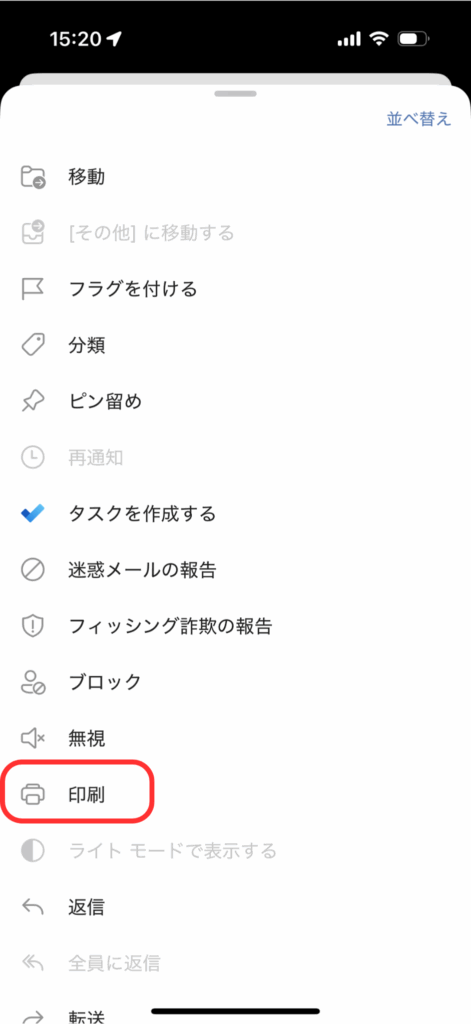
表示されたメニューから「印刷」をタップします。
その後、「ステップ4:プリント画面からTravelPassportへデータ取込み」へ進んでください。
プリント画面からTravelPassportへデータ取込み
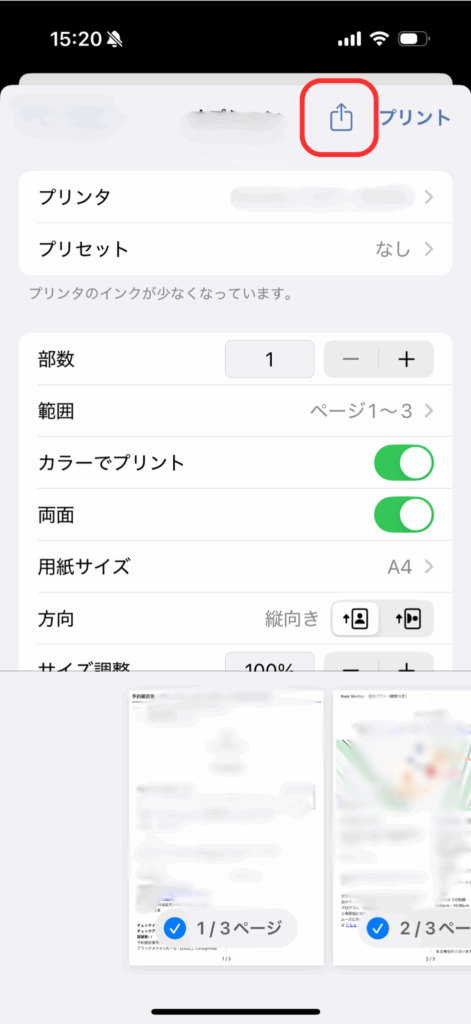
表示されたプリント画面で「共有ボタン」をタップしてください。
この時点でメールデータがPDFに変換されます。
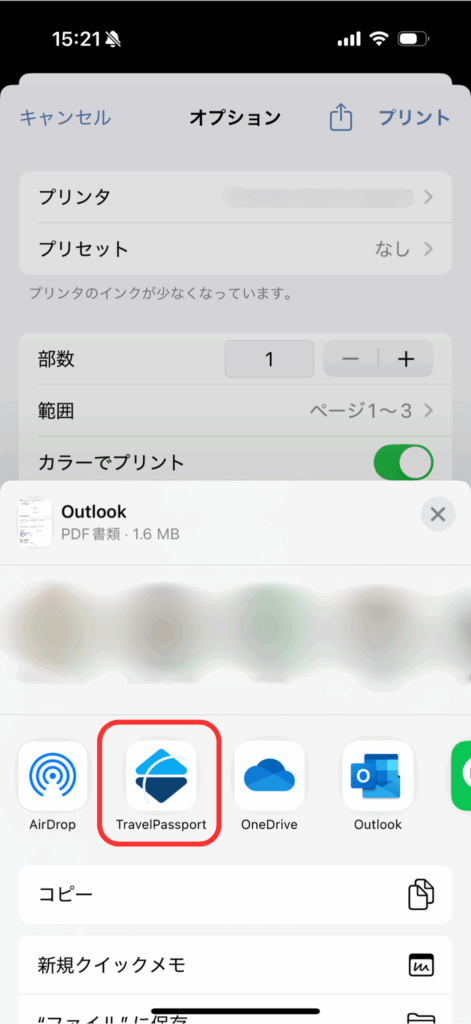
共有アプリの一覧からTravelPassportを見つけてタップしてください。もし見つからない場合は、一覧の一番右にある「その他」をタップするとすべてのアプリが表示されるので、そこから「TravelPassport」を選択してください。
2回目以降の操作を簡単にするため、「その他」から表示されるアプリ一覧画面の右上にある「編集」をタップし、TravelPassportを“よく使う項目”に追加しておくことをおすすめします。
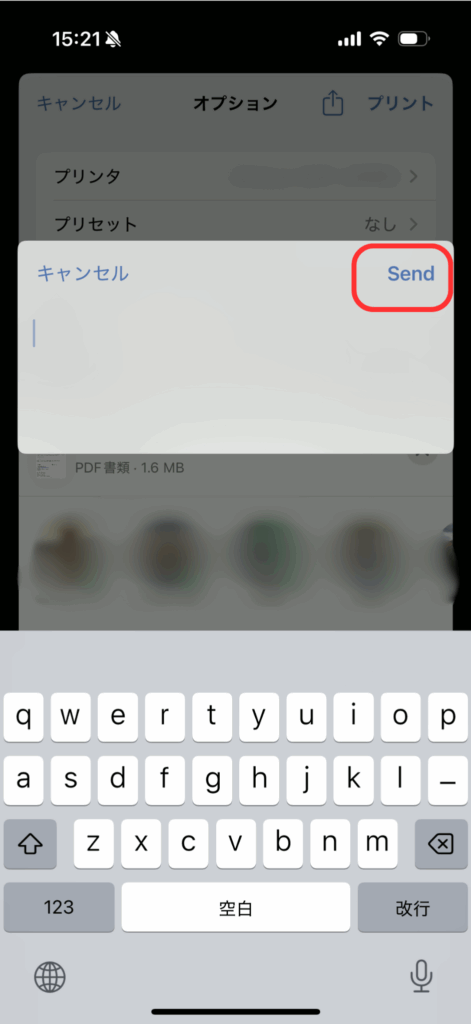
「Send」をタップしてください。メモ欄は記入不要です。
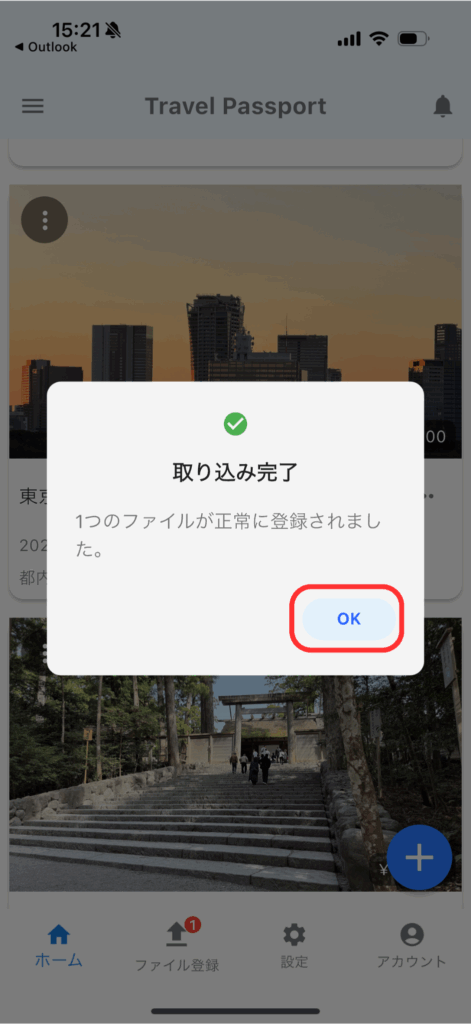
TravelPassportが起動し、「取り込み完了」のダイアログが表示されるので、「OK」をタップして閉じてください。
おめでとうございます!これで、TravelPassportへのメール取り込みが完了です。
これで、重要な予約情報をTravelPassportで手軽に管理できるようになりました。旅行当日も、アプリを開くだけで必要な情報をすばやく確認でき、安心して旅を楽しめます。ぜひこの方法を活用して、快適な旅行体験をお楽しみください。
